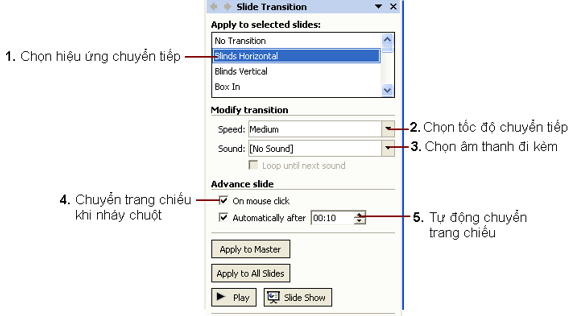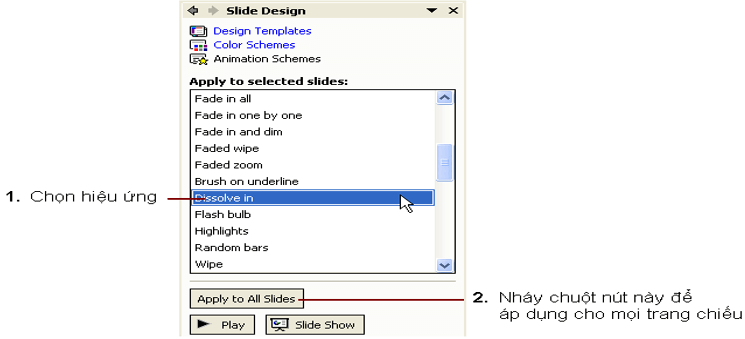Tin học 9 Bài 11: Tạo các hiệu ứng động
Lý thuyết tổng hợp Tin học 9 Bài 11: Tạo các hiệu ứng động chọn lọc năm 2021 – 2022 mới nhất gồm tóm tắt lý thuyết và hơn 500 bài tập ôn luyện Tin 9. Hy vọng bộ tổng hợp lý thuyết Tin học lớp 9 sẽ giúp học sinh củng cố kiến thức, ôn tập và đạt điểm cao trong các bài thi trắc nghiệm môn Tin học 9.
Lý thuyết Tin học 9 Bài 11: Tạo các hiệu ứng động
1. Chuyển trang chiếu
• Ta có thể thay đổi cách xuất hiện của trang chiếu, ví dụ như cho trang chiếu xuất hiện chậm hơn hoặc trông giống như cuộn giấy được mở dần ra,... đó là hiệu ứng chuyển trang chiếu.
• Hiệu ứng chuyển được đặt cho từng trang chiếu và chỉ có thể đặt duy nhất một kiểu hiệu ứng cho một trang chiếu.
• Cùng với kiểu hiệu ứng, ta còn có thể chọn các tuỳ chọn điều khiển:
◦ Thời điểm xuất hiện trang chiếu.
◦ Tốc độ xuất hiện của trang chiếu.
◦ Âm thanh đi kèm khi trang chiếu xuất hiện.
• Các bước đặt hiệu ứng chuyển cho các trang chiếu như sau:
◦ 1. Chọn các trang chiếu cần tạo hiệu ứng.
◦ 2. Mở bảng chọn Slide Show và nháy Slide Transition.
◦ 3. Nháy chọn hiệu ứng thích hợp trong ngăn xuất hiện sau đó ở bên phải cửa sổ Tuỳ chọn trên cùng No Transition (không hiệu ứng) là ngầm định.
• Có hai tuỳ chọn điều khiển việc chuyển trang:
◦ On mouse click: Chuyển trang kế tiếp sau khi nháy chuột.
◦ Automatically after: Tự động chuyển trang sau một khoảng thời gian.
• Lưu ý: Nếu muốn áp dụng một hiệu ứng chuyển cho tất cả các trang chiếu của bài trình chiếu, ta nháy nút Apply to All Slides.

2. Tạo hiệu ứng động cho đối tượng
• Ta có thể tạo hiệu ứng động cho các đối tượng(văn bản, hình ảnh, biểu đồ,...) trên trang chiếu.
• Các hiệu ứng này giúp thu hút sự chú ý của người nghe, làm sinh động quá trình trình bày và quản lí tốt hơn việc truyền đạt thông tin.
• Ta có thể sử dụng sẵn các hiệu ứng của phần mềm:
◦ 1. Chọn các trang chiếu cần tạo hiệu ứng, chọn các trang chiếu cần áp dụng hiệu ứng động có sẵn.
◦ 2. Mở bảng chọn Slide Show và nháy Animation Schemes.
◦ 3. Nháy chọn hiệu ứng thích hợp trong ngăn bên phải cửa sổ.
• Nháy nút Apply to All Slides để chọn hiệu ứng cho nhiều trang chiếu.
3. Sử dụng các hiệu ứng động
• Khả năng tạo các hiệu ứng động trong bài trình chiếu giúp cho việc trình chiếu trở nên hấp dẫn và sinh động hơn.
• Lưu ý: các hiệu ứng động chỉ là công cụ phục vụ cho truyền đạt nội dung. Sử dụng hiệu ứng động hợp lí là một điều quan trọng. Nếu quá nhiều sẽ bị phản tác dụng.
4. Một vài lưu ý khi tạo bài trình chiếu
• Ý tưởng của người tạo bài trình chiếu là quan trọng nhất. Dưới đây là một số gợi ý:
◦ Xây dựng dàn ý của bài trình chiếu và chọn nội dung văn bản, hình ảnh và các đối tượng khác một cách thích hợp.
◦ Nội dung của mỗi trang chiếu chỉ nên tập trung vào một ý chính.
◦ Nội dung văn bản trên mỗi trang chiếu càng ngắn gọn càng tốt. Không nên có quá nhiều mục liệt kê trên một trang chiếu.
◦ Màu nền và định dạng văn bản, kể cả vị trí các khung văn bản cần được sử dụng thống nhất trên trang chiếu.
• Khi tạo nội dung cho các trang chiếu cần tránh:
◦ Các lỗi chính tả.
◦ Sử dụng cỡ chữ quá nhỏ.
◦ Quá nhiều nội dung văn bản trên một trang chiếu.
◦ Màu nền và màu chữ khó phân biệt.
• Nội dung văn bản trong các mục liệt kê thường không nhất thiết phải là các câu hoàn chỉnh. Do vậy không cần sử dụng các dấu chấm câu cuối các mục liệt kê đó.